- Outeur Jason Gerald [email protected].
- Public 2024-01-15 08:08.
- Laas verander 2025-01-23 12:05.
Hierdie wikiHow leer u hoe u die naam wat in u YouTube -opmerkings verskyn, sowel as die naam van u kanaal, kan verander. Hierdie naam kan drie keer verander word voordat die naamsveranderingbeperkings wat deur Google opgelê word tydelik in werking tree. Enige gebruikersnaamveranderinge wat u aanbring, is ook van toepassing op ander Google -produkte wat met u rekening verband hou (bv. Gmail- en Google+ -rekeninge).
Stap
Metode 1 van 2: Op mobiele toestelle
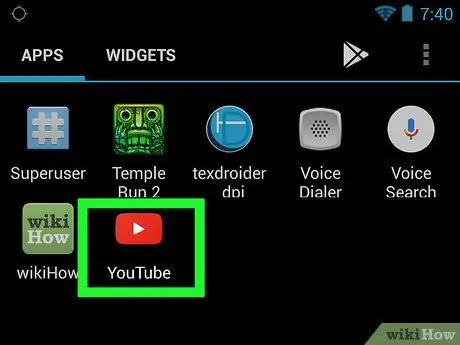
Stap 1. Maak YouTube oop
Hierdie app het 'n rooi ikoon met 'n wit driehoek in die middel. Die hoof YouTube -bladsy word vertoon solank u by u rekening aangemeld het.
Indien nie, raak " ⋮", Tik dan u e -posadres en wagwoord in om na die volgende stap te gaan.
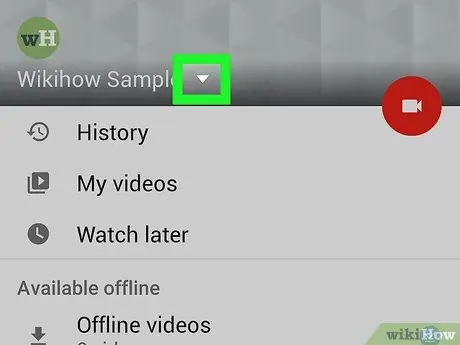
Stap 2. Raak die profielfoto
Hierdie sirkelvormige foto verskyn in die regter boonste hoek van die skerm. Daarna sal 'n keuselys oopmaak.
As u nog nie 'n profielfoto vir u rekening opgelaai het nie, verskyn dit as 'n gekleurde sirkel met u voorletters in die middel
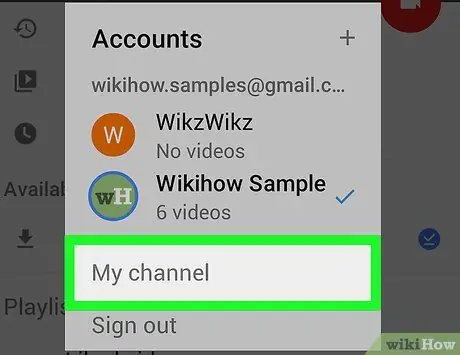
Stap 3. Raak My kanaal aan
Hierdie Oosi word bo -aan die skerm vertoon.
As u die kanaalnaam wil verander, raak ' Wissel van rekening ", Kies die kanaalnaam en kies weer die profielikoon.
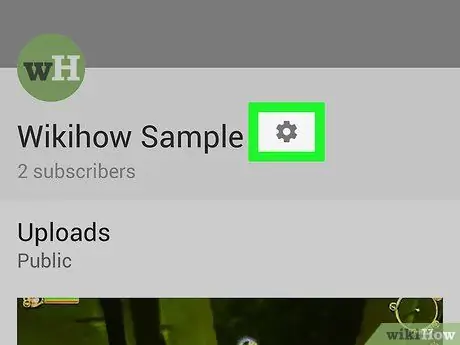
Stap 4. Raak aan
Hierdie ikoon verskyn heel regs van die bladsy, oorkant u gebruikersnaam.
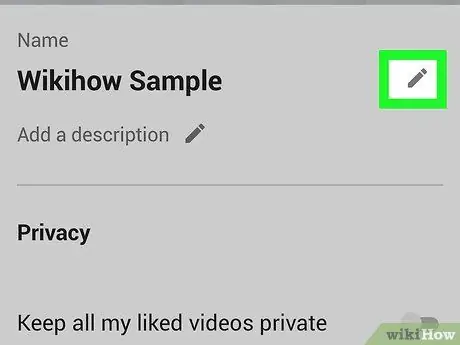
Stap 5. Raak die knoppie
langs jou naam.
Dit is 'n potlood -ikoon regs van die naam.
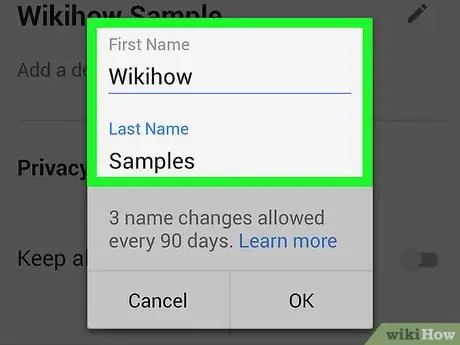
Stap 6. Verander jou naam
Verander die name in die "Eerste" en "Laaste" velde na die gewenste name.
- As u u gebruikersnaam wil verander, moet u u voor- en achternaam invoer.
- As u die kanaalnaam wil verander, sal die veld eenvoudig 'Naam' genoem word, en u hoef nie 'n naaminskrywing in die veld 'Laaste' in te voer nie.
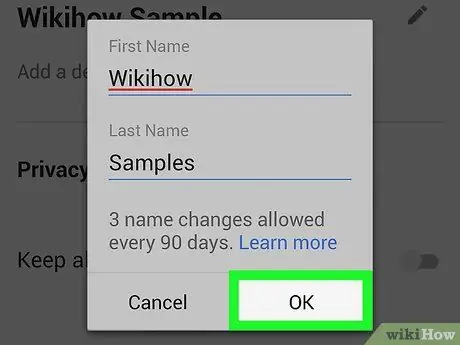
Stap 7. Kies of OK.
Hierdie opsie word regs bo op die skerm vertoon. U gebruikersnaam sal verander word en sal vir ander gebruikers sigbaar wees as u kommentaar lewer op video's op YouTube.
- U nuwe naam sal ook in Gmail en Google+ verskyn.
- Op grond van die beleid van Google kan naamsveranderinge drie keer elke 3 maande of 90 dae aangebring word.
Metode 2 van 2: Op die YouTube Desktop -webwerf
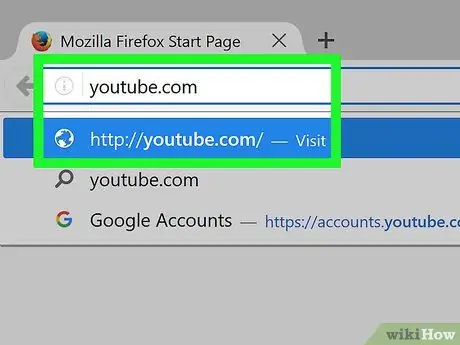
Stap 1. Besoek https://www.youtube.com in 'n blaaier
U kan enige blaaier op u rekenaar of Mac -rekenaar gebruik. As u reeds by u rekening aangemeld het, word die hoofblad van YouTube onmiddellik gelaai.
Indien nie, klik op die " Teken in ", Tik dan u e -posadres en wagwoord in voordat u na die volgende stap gaan.
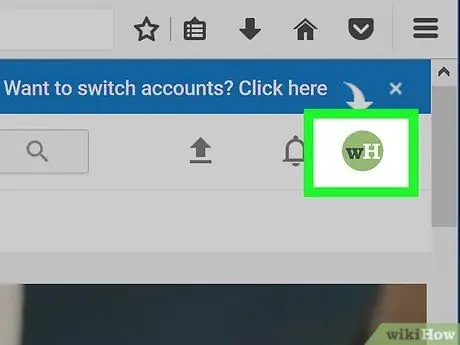
Stap 2. Klik op die profielfoto
Dit is in die regter boonste hoek van die YouTube-bladsy. Daarna sal 'n keuselys oopmaak.
As u nie u rekeningprofielfoto opgelaai het nie, verskyn dit as 'n gekleurde sirkel met u voorletters in die middel
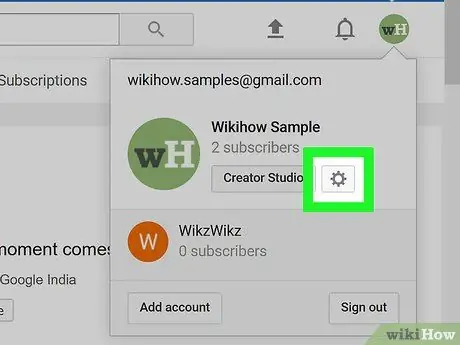
Stap 3. Kies Instellings of
Die keuselys het 'n ander uitleg, afhangende van die bladsy wat u tans besoek of laai wanneer u die spyskaart oopmaak. Die opsie "Instellings" is in die onderste helfte van die keuselys of verskyn as 'n ratikoon bo-aan die bladsy, onder die gebruikersnaam.
As u die kanaalnaam wil verander, klik dan op die skakel “ Wissel van rekening ", Kies 'n kanaalnaam en klik weer op die profielikoon.
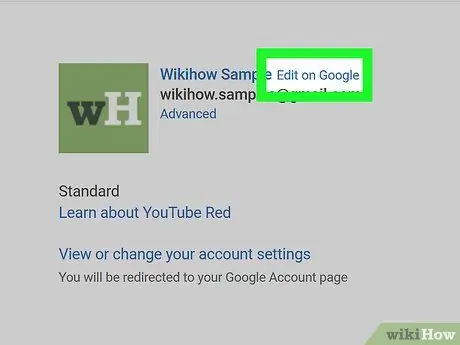
Stap 4. Klik op Edit op Google
Hierdie opsie verskyn langs die naam onder die opskrif "Rekeninginligting".
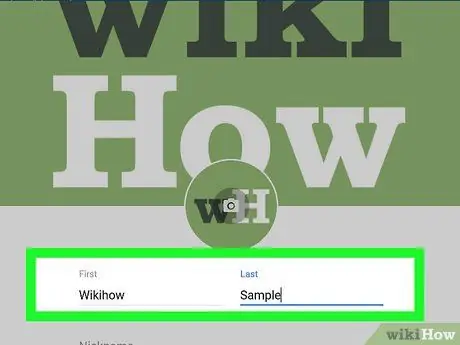
Stap 5. Tik jou voor- en van in
Gebruik die "Eerste" en "Laaste" velde om u voor- en van in te voer.
- As u u gebruikersnaam as veelvuldige woorde wil vertoon (bv. "Music Mania"), voer die eerste woord in die veld "Eerste" in en die volgende woord of frase in die veld "Laaste".
- As u die kanaalnaam wil verander, sal die kolom slegs 'Naam' genoem word, terwyl die 'Laaste' kolom nie gebruik sal word nie.
-
U kan ook 'n bynaam byvoeg in die ' Bynaam " Byname kan as deel van die naam vertoon word. Om dit te vertoon, klik op die driehoek-ikoon afwaarts langs " Vertoon my naam as:
En kies die gewenste tipe bynaam vir die skerm.
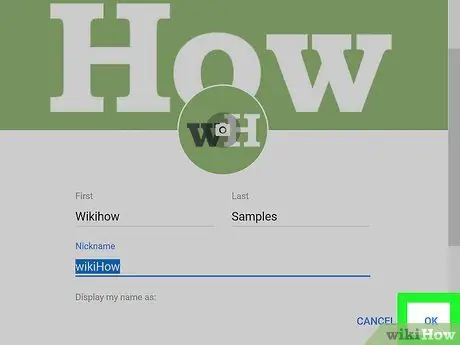
Stap 6. Kies OK
Dit is onder die hernoemingsvenster.
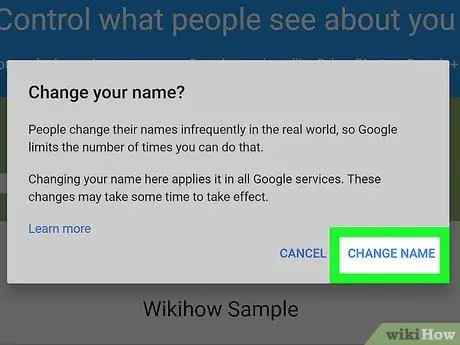
Stap 7. Kies VERANDER NAAM wanneer gevra word
Die gebruikersnaam (of kanaalnaam) sal daarna verander word.
Wenke
- As u nie 'n YouTube -kanaal het nie, maar wel 'n Google+ -rekening het, word u gebruikersnaam as die kanaalnaam gebruik.
- U kan u naam (maksimum) slegs 3 keer in 'n tydperk van 90 dae verander.
Waarskuwing
- U kan nie 'YouTube' as die gebruikersnaam van die rekening kies nie.
- Naamveranderings kan slegs 'n paar keer gedoen word. Daarna word u gedwing om die naam van die gekose kanaal te "dra".






